Как установить SautinSoft.UseOffice на Windows сервера 2003 или 2008
From “run” write DCOMCNFG to open Window Component Service
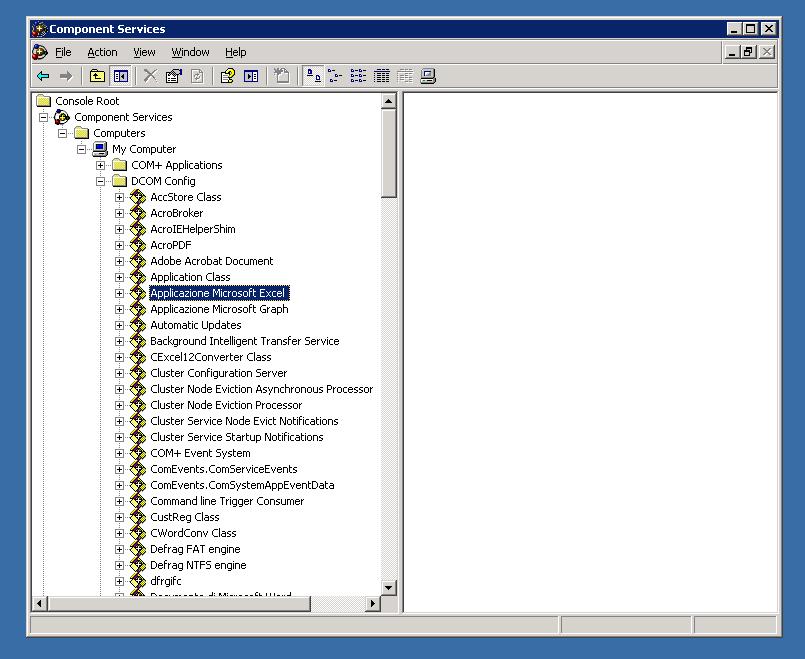
Right click up “Application Microsoft Excel” (or “MS Office Application”) and select Properties
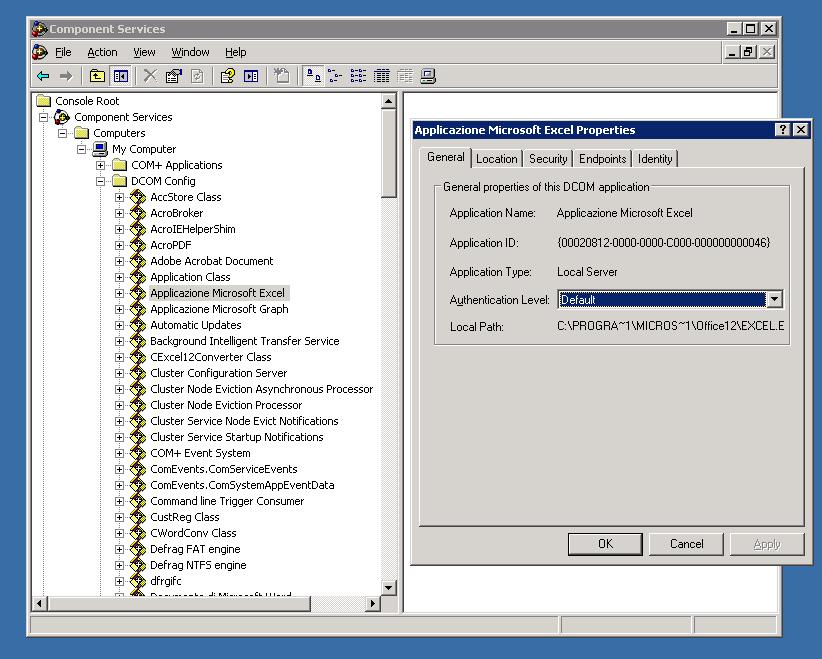
Select “Default”
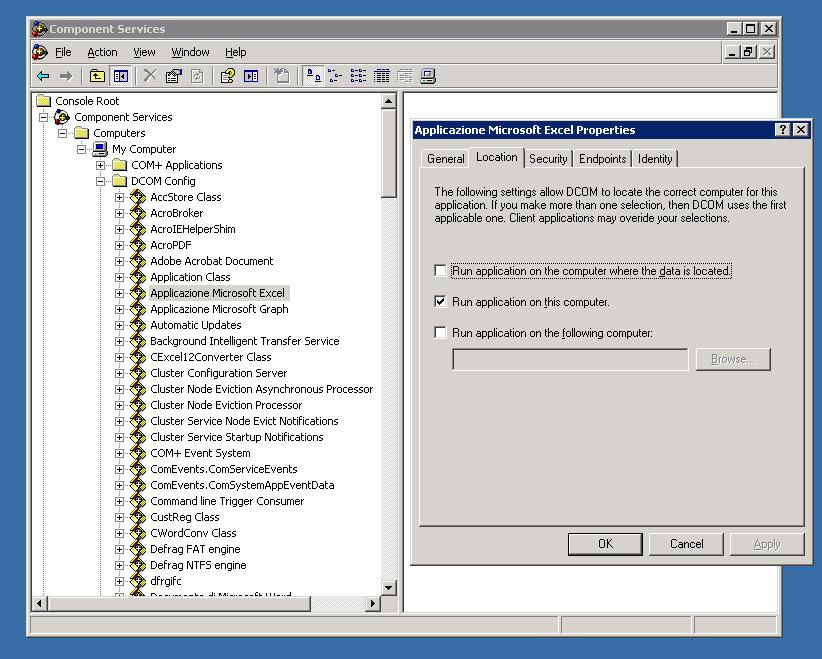
Check “Run application on this computer”
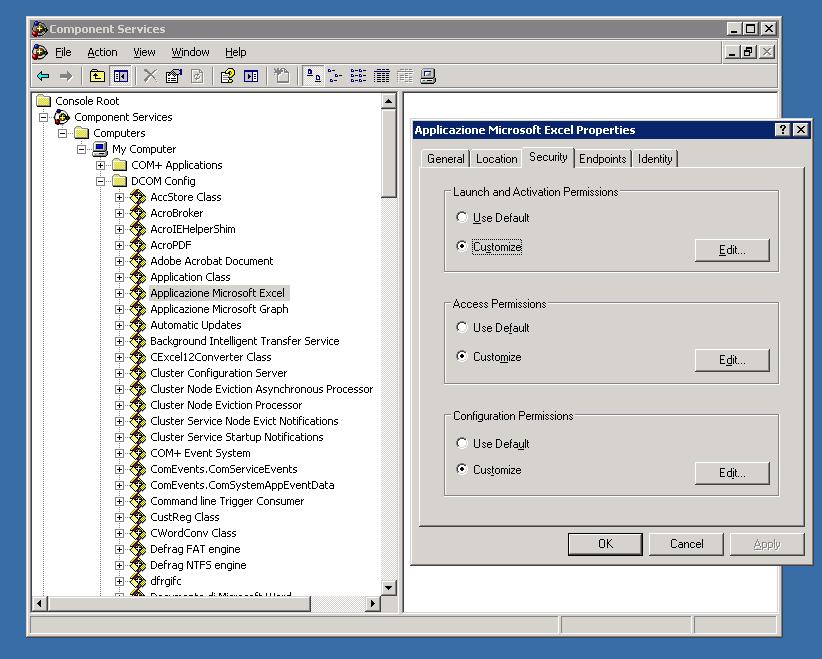
Customize all: click “Edit” and insert two user: in my case they are called “ASP.NET” and “ISS”; for each allow all.
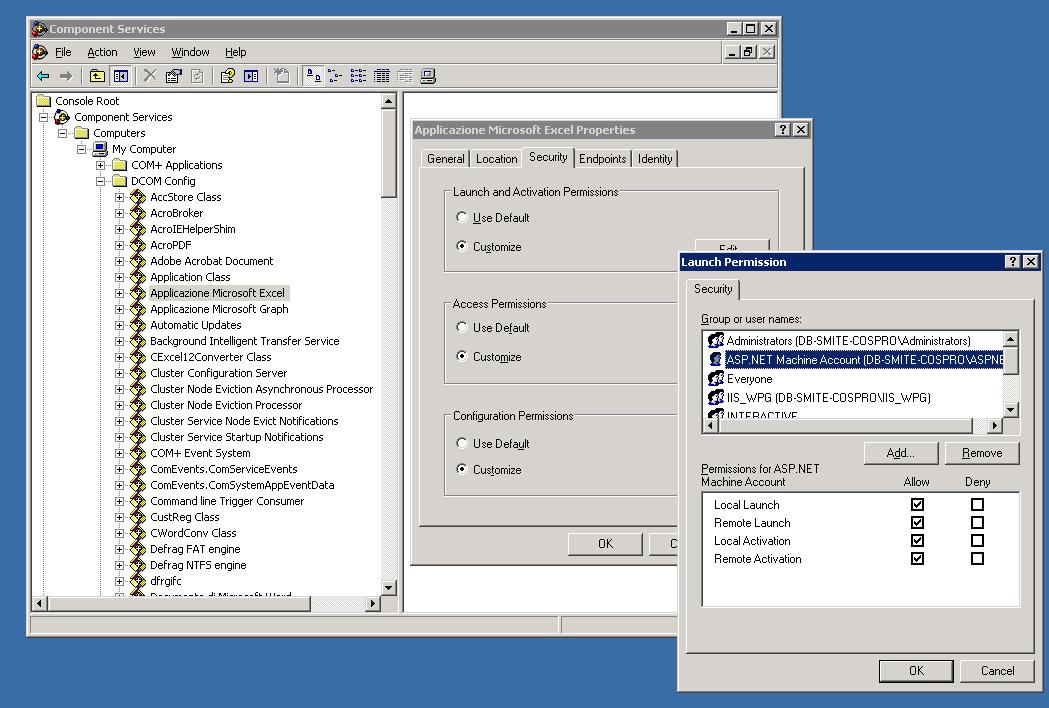
Если вам нужен пример кода или у вас есть вопрос: напишите нам по адресу support@sautinsoft.ru или спросите в онлайн-чате (правый нижний угол этой страницы) или используйте форму ниже: